BenQアンバサダーイベントでカラーマネジメントディスプレイSW2700PTを体験してきた

実はBenQ製品は全く使ったことがなく、「カラーマネジメントディスプレイ」についても知識がありませんでした。
自宅では13インチのMacBook Proを使って現像していますが、物足りないというか、カメラをα7RIIに買い換えたこともあってか、もっと細かい部分までちゃんと見て現像したいなと思い始めていたところで、iMacの大きいの欲しいなあなんてぼんやり考えていました。
同じく写真が好きな友達にそれを話したところ、外付けモニターはどうか?という話から、「カラーマネジメントディスプレイSW2700PT」がまさにフォトグラファー向けの製品であることを知りました。その友人はBenQの製品を愛用しているとのことだったので、グッと興味が湧いて今回のイベント企画に応募。運良く当選し、恥ずかしながら色域とかカラーマネジメントとかよくわからないまま、どんなものなんだろうと期待いっぱいで参加してきました。
会場には、各テーブルにモニターがずらり。20名ほどの参加だったようですが、女性は私を含め3名のみ。話の内容についていけるかな…?

ガチでカメラやってる&詳しそうな人でいっぱい。

今回のイベント&モニターで体験できるのが「カラーマネジメントディスプレイSW2700PT」ということで、Studio9の中原さんより、カラーマネジメントについてのプレゼンがありました。

RAW現像をするようになって1年ほどになるのですが、そのRAWについてシンプルに説明されたのが「とにかく色域が広い」ということ。

RAWってJPEGとどこがどう違うの?という辺りについては、Studio9さんのブログにあるこちらの記事がわかりやすいと思います。
http://photo-studio9.com/raw-jpeg-difference/
ディスプレーやプリンター等で再現できる色は、もちろん人間の目で見えるそれとは同じではなく、範囲が限られています。(人間の目ってすごい。)この範囲を色域と言い、パソコン関連では主にsRGB、Adobe RGB、NTSCといった規格があるそうです。なかでもsRGBはよく採用される規格ではあるものの、色域はさほど広くないそうです。それに比べてAdobe RGBは色域が広いため、Adobe RGBの規格を採用しているディスプレイは画像編集などに向いているんだそうです。
SW2700PTはこのAdobe RGBを余裕でカバーできる性能を持つので、より人間の目に近い状態で画像を確認できるとのことです。すごく魅力を感じて思わずシャッターを切った被写体なのに、いざディスプレイで確認してみたら、実際に自分の目で見たままより色あせていたらガッカリです。あれー、もっと素敵だったのになって思っちゃいます。
色域の狭いディスプレイで確認→「自分が見たのと違う/色あせてる/鮮やかじゃない」→「現像作業で見たままに近づけよう!」→現像作業→「頑張った!近づけた!」と思っても、色域の狭いディスプレイ上で作業していると、画像データとしては見たままよりもかなり彩度やコントラストを高くしてしまっている可能性があります。その結果、見る環境によっては「なんじゃこりゃ」みたいな色の写真になってしまいます。
って書いてて思いついたけど、汚れた鏡を使って暗い部屋で気合いを入れてお化粧してお出かけ→明るいところで改めて鏡を見たら超ケバくなってた。って感じ?
でもこういった色域の広いディスプレイなら、ギャップが少ない状態で確認や現像作業ができるので、自分が見たままに近い状態で表現することが可能な画像として残せるというわけです。なるほど!

イベント後半では、実際に自分たちで撮影した写真をSW2700PTで確認してみよう!ということで、イベント会場に併設されている公園と、会場から徒歩10分ほどの場所にあるアクアパーク品川にフォトウォークに行きました。

制限時間は一時間半ほどだったかな。あまり時間がないので、もったいないけどアクアパーク品川は早足でまわりました。(笑)
会場に戻ってきて、グループごとにSW2700PTのタッチ&トライと撮影した写真の確認作業へ。テーブルには、素敵なデザートとお茶が用意されてました。タピオカミルクティーとチョコレート、パイナップルケーキ、マグノリアベーカリーのカップケーキ!!甘いものがフォトウォークで疲れた体にしみわたるー。

カップケーキになっていたライオンくんは、マスコットキャラクターなんだそうですよ。かわいい。
左右にディスプレイが並んでいて、右がSW2700PTをAdobe RGBモードで表示した状態。左のディスプレイは、すみません型番とか聞き忘れました…。どうやらテーブルによって左側にあるディスプレイは違うもののようだったので、型番が書いてあると嬉しかったです。それにしても、こんなに違うとはオドロキです。
SDカードをどこに挿せば良いんだろうって焦ってたら、ディスプレイの脇にスロットがあると聞いてビックリしました。そんなディスプレイ初めて見た。
また、付属品として「OSD(オンスクリーンディスプレイ)コントローラー」と呼ばれる丸いコントローラーが同梱されています。このOSDコントローラーをディスプレイに接続すると、sRGBモードやAdobe RGBモードの切替など、ディスプレイの設定を手元で簡単に変更することができます。これは当日撮り忘れてしまったので、モニター品のレビューのときにでも。
最後は全員で各テーブルをまわって、参加者の方々が撮った写真を見せてもらいつつ、左右のディスプレイでの見え方の違いをチェック。色んな人と同じ場所を撮り歩いて、他の人が撮った写真を見るのって楽しい。

ディスプレイによる見え方の違いは、青や赤などの色の部分にわかりやすく表れていました。

BenQさん、運営の皆さん、フォトウォークも含めほぼ丸一日の楽しいイベントをありがとうございました。今まで目を向けていなかった部分のお話が聞けて、すごく勉強になりました。
今回、モニターとしてSW2700PTをお借りすることができたので、自宅での現像作業で使い込んでみたいと思います。

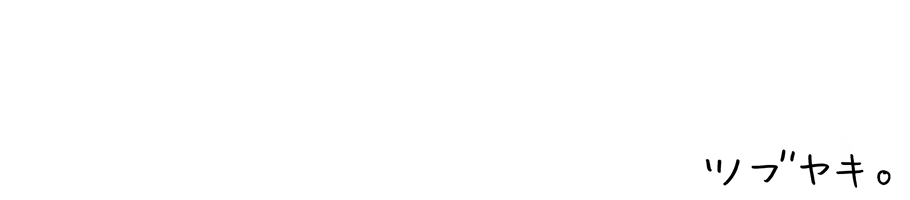








Leave a Reply